
На сопствениците на флеш-дискови постојат ситуации кога, вметнувајќи го својот превозник во следниот пат до компјутерот, неговата содржина престанува да биде достапна. Сè изгледа како вообичаено, но има чувство дека воопшто нема ништо на возење, но сигурно знаете дека има некои информации таму. Во овој случај, не треба да паничи, нема причина за губење на информации. Ние ќе разгледаме неколку начини за решавање на овој проблем. Можете да бидете 100% сигурни дека ќе исчезне.
Датотеките на флеш диск не се видливи: што да правам
Причините за таков проблем може да бидат различни:- неуспех во работењето на оперативниот систем;
- вирусна инфекција;
- злоупотреба;
- Датотеките се снимаат со грешка.
Размислете како да ги отстраните таквите причини.
Причина 1: инфекција со вирус
Прилично популарен проблем, поради кои датотеки не се видливи на флеш-уредот, може да бидат заразени со такви вируси. Затоа, за поврзување на USB медиуми само на компјутери со антивирус инсталирана програма. Инаку, вирусот ќе биде пренесен од флеш-возење до компјутерот или обратно.
Присуството на антивирус е клучот за успехот во лекувањето на вашиот флеш диск ако информациите не се прикажуваат на неа. Антивирусни програми се платени и бесплатни, за домашна употреба. Затоа, важно е оваа програма да биде инсталирана.
Стандардно, повеќето антивирусни работници автоматски го проверуваат медиа флеш уредот кога е поврзан. Но, ако антивирусната програма не е конфигурирана, можете рачно да го направите. За да го направите ова, следете бројни едноставни акции:
- Отворете го овој компјутер.
- Десен-клик на етикетата за флеш диск.
- Уредното мени има ставка од антивирусната програма што треба да ја извршите. На пример, ако е инсталиран Kaspersky Anti-Virus, тогаш паѓачкото мени ќе биде ставка "Проверете за вируси", како што е прикажано на фотографијата подолу. Кликнете на него.
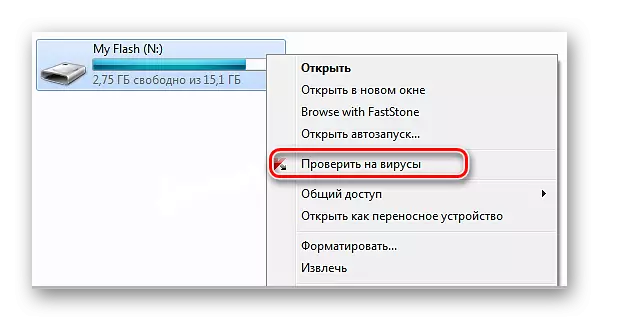
Ако е инсталиран Avast, одберете го елементот "Скенирање F:".

Така, вие не само што проверувајте, туку, ако е можно, лекувајте го вашиот флеш диск од вируси.
Исто така види: Упатства за повеќе оптоварување
Причина 2: Достапност на грешки
Проблемот, поради што информациите станаа невидливи, може да укажуваат на присуство на вируси на уредот.
Ако по проверката на содржината на скриените датотеки, содржината сè уште не е прикажана од флеш-уредот, тогаш треба да проверите за можни грешки. За ова постојат специјални комунални услуги, но можете да го користите вообичаениот начин за да обезбедите Windows.
- Одете на "овој компјутер" (или "мојот компјутер" ако имате постара верзија на Windows).
- Исчистете го курсорот на глувчето на етикетата за блиц и десен клик на неа.
- Во менито што се појавува, одберете го објектот "својства".
- Следно, одете во табулаторот "Услуга". Во горниот дел "Диск провери" Кликнете на ставка "Провери".
- Се појавува дијалог-кутија во која ќе ги овозможите сите опции за проверка на дискот:
- "Автоматски исправи системски грешки";
- "Проверете и вратете ги оштетените сектори".
Кликнете на "Стартувај".
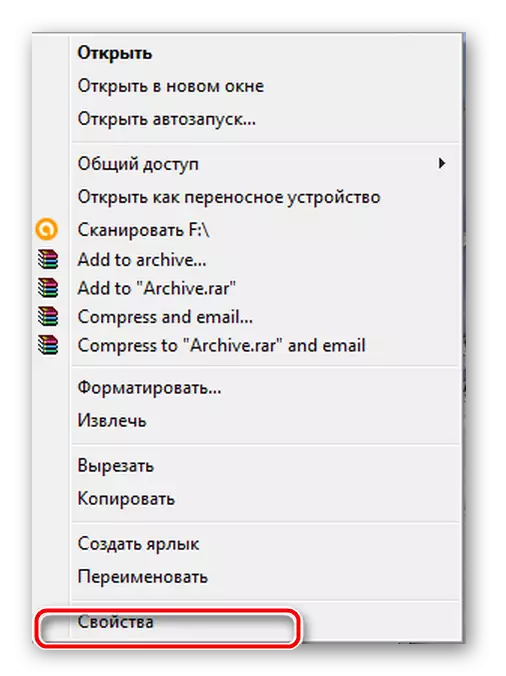
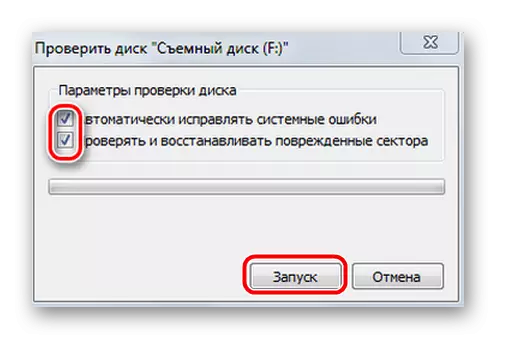
По завршувањето, се појавува порака дека уредот е успешно потврден. Ако грешките беа откриени на Flash Drive, тогаш се појавува дополнителна папка "File0000.CHK"
Исто така види: Како да зачувате датотеки Ако флеш-уредот не се отвори и бара формат
Причина 3: Скриени датотеки
Ако вашиот USB диск не укажува на датотеки и папки, а потоа вклучете го приказот на скриените датотеки во својствата на диригентот. Ова е направено на следниов начин:
- Одете на "контролен панел" на компјутерот.
- Изберете тема "Дизајн и персонализација".
- Следно, одете во папката параметри Дел точка "Прикажи скриени датотеки и папки".
- Се отвора прозорецот на папката. Одете во табулаторот "Поглед" и проверете го полето во близина на елементот "Прикажи скриени папки и датотеки".
- Кликнете на копчето "Примени". Процесот не секогаш се случува брзо, треба да почекате.
- Одете на вашиот USB флеш диск. Ако датотеките беа скриени, тие мора да бидат прикажани.
- Сега треба да го отстраните "скриениот" атрибут од нив. Десен-клик на датотеката или папката.
- Во опаѓачкото прозорец од менито, одберете "Својства".
- Во новоотворениот прозорец на оваа ставка, во делот "Атрибути", отстранете го полето за избор во близина на полето "Скриени".
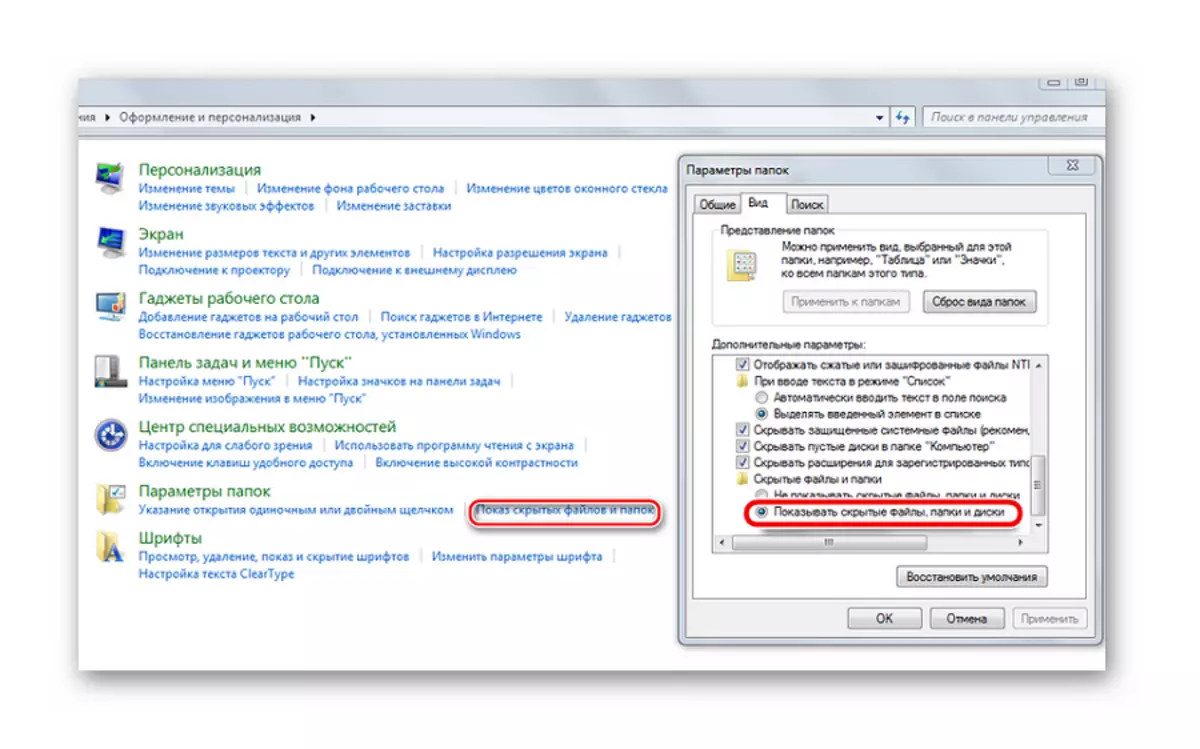

Сега сите скриени датотеки ќе бидат видливи на секој оперативен систем.
Како што можете да видите, таквите едноставни начини ќе ви помогнат брзо да се вратите на вашиот USB диск.
Но, постојат случаи кога само форматирањето ќе му помогне на USB Flash Drive. Нашата инструкција ќе ја помогне оваа постапка на ниско ниво.
Лекција: Како да се изврши флеш диск со форматирање на ниско ниво
Затоа, со цел да се спречи губењето на вашите датотеки, набљудувајте едноставни правила за употреба:
- Антивирусна програма мора да биде инсталирана на компјутерот;
- Неопходно е правилно исклучување на USB превозникот, преку "безбедна екстракција на уредот";
- Обидете се да не користите USB флеш диск на различни оперативни системи;
- Направете периодично копија од важни датотеки на други извори.
Успешно работење на вашиот USB диск! Ако имате било какви проблеми, напишете за нив во коментарите. Ние ќе ви помогнеме.
